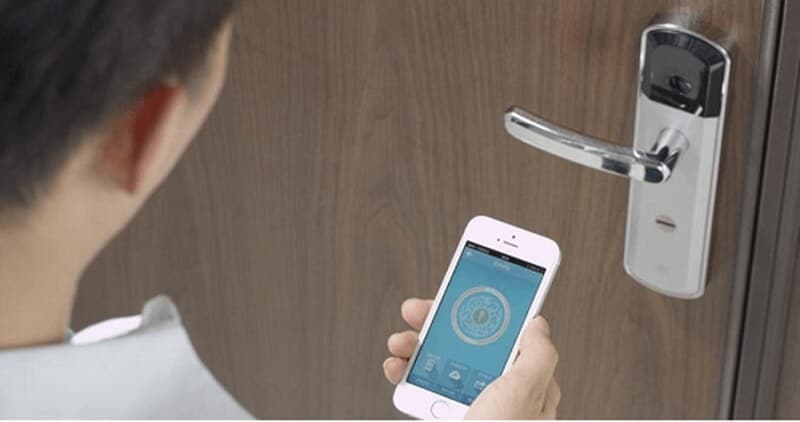TTlock: TTlock の使用方法と「ハウツー」ガイドに関するすべて
TTLock は、モバイル アプリに付属するインテリジェントなロック システムです。 その後、Bluetooth と TTlock スマート ロックを接続することで、携帯電話からすべてを制御できます。
TTLockとは何ですか?
TTLock は、携帯電話から制御できるインテリジェント ロック システムです。 頑丈な TTlock システムには XNUMX つのメカニカル キーとバックアップ バッテリーが装備されています。
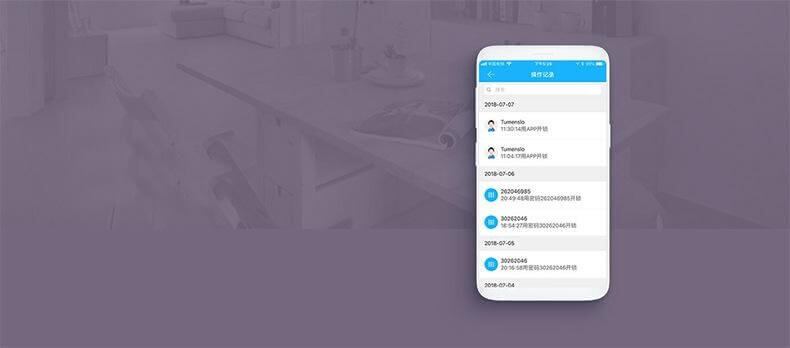
TTLockの高度な機能を使用すると、誰かがドアのロックを解除またはロックしたときに通知を受け取ることができます( モバイルチェックイン または、昔ながらの方法を好みながらも Bluetooth 接続が必要な場合は、アプリを使用する代わりにパスコードを作成します。
TTlocks に興味があり、自宅用に購入したい場合は、こちらをご覧ください。 TTlock スマートロック。
TTLock を使用すると、ロックして スマホでドアロック解除 または PIN コード。途中のゲストに直接メールまたはメッセージで送信できます。 これは、時間のかかる鍵交換を避けようとしているバケーション レンタルのホストにとって、真のゲームチェンジャーでした。
ホテルでの TTlock の使用方法の詳細については、 TTホテルロックシステム.
TTLockはどのように機能しますか?
TTLockは、モバイルアプリ、RFIDカード、パスワード、指紋、メカニカルキーのXNUMXつの方法でドアを開けます。
家にいるときは、モバイルアプリ、RFIDカード、パスワード、指紋、機械式キーを使用して、家のドアのロックを解除できます。
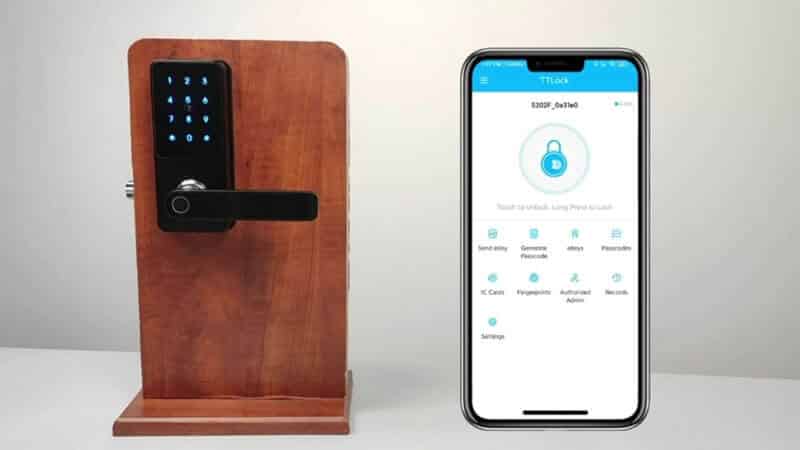
家から離れているときは、パスワードを送信したり、モバイルアプリ(ドアロックに接続されている)を使用したりできます。 ゲートウェイ) ドアのロックを解除します。 これは、人々が携帯電話を持っていない場合でも家に入ることができるため、素晴らしいことです。
TTLock には、住宅用と商業用の XNUMX つの製品があります。 家族または個人が賃貸または所有する住宅およびアパートで住宅用製品を使用します。 ホテル、オフィス、およびゲストハウスでの商業開発を使用します。
TTlocksをどのように使用しますか?
TTlock を使用するには、次のものが必要です。
1. 携帯電話: TTlockアプリを実行できる携帯電話。 現在、AndroidおよびiOSオペレーティングシステムのみがサポートされています。
2. TTlock アプリをダウンロードしてインストールします 携帯電話で (Google Play ストアまたは Apple ストアで)。 アプリのすべての機能にアクセスできますが、デバイスのストレージ容量が占有されることに注意してください。
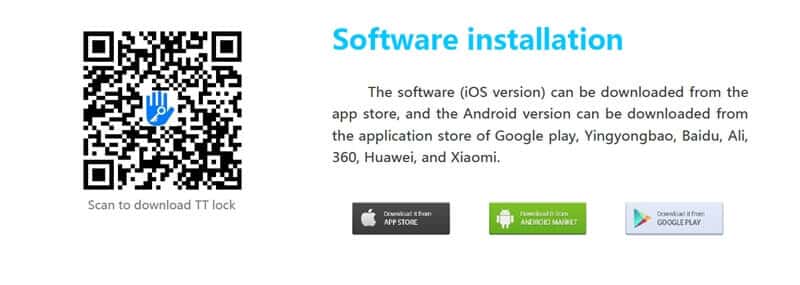
3. TTlock ログインと登録: アプリを開いた後、アカウントを登録するか、アカウントを既にお持ちの場合は、メールアドレスを入力してパスワードを設定してログインします。
ログインページで携帯電話番号またはメールアカウントでログインします。 システムは携帯電話番号を自動的に認識し、国番号を入力しません。
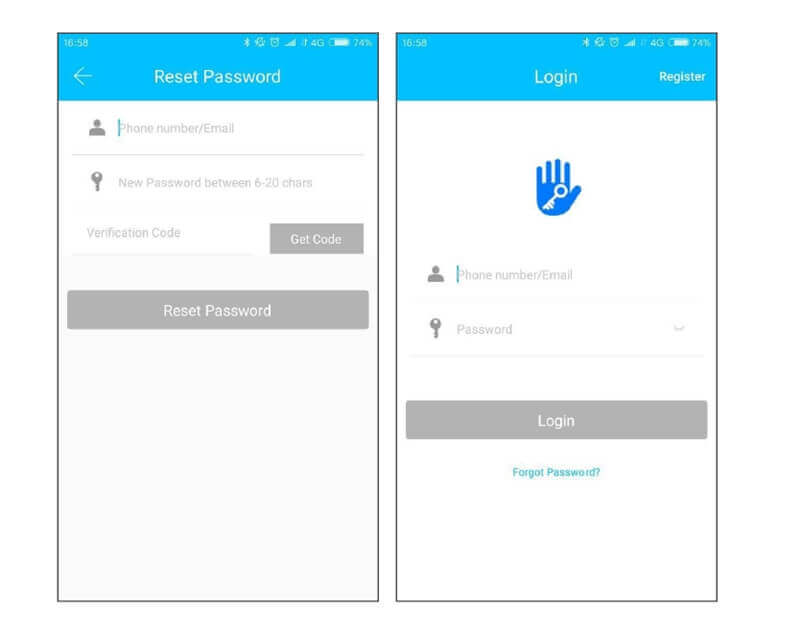
パスワードを忘れた場合は、パスワードページに移動してパスワードをリセットできます。 パスワードをリセットすると、確認を受け取ることができます
携帯電話とメールアドレスからのコード
4. TTlock 対応スマート ロックを追加します。 ログインしたら、メニュー画面から「ロックの追加」を選択し、ネットワーク上の近くの Bluetooth デバイスに現在接続されているすべてのロックのリストから、このアカウントを通じて管理するインテリジェント ロックを追加します (近くのデバイスが接続されていない場合、このプロセスには数回の試行がかかる場合があります)すぐには見つかりませんでした)。
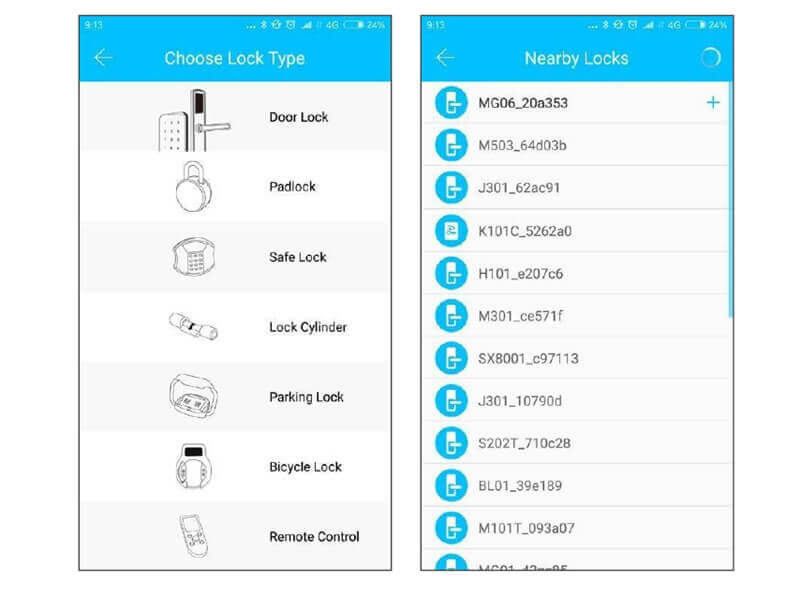
ロックを使用する前に、アプリにロックを追加する必要があります。 ロックの追加とは、Bluetoothを介してロックと通信することによるロックの初期化を指します。 お願いします
ロックの横に立ってください。 ロックが正常に追加されると、キーやパスワードなどの送信など、アプリでロックを管理できます。
ロックが追加されると、追加者がロック管理者になります。 同時に、ロックはキーボードに触れてもセットアップ モードに入ることができません。 このロックは、現在の管理者がロックを削除した後にのみ再読み込みできます。 ロックの削除は、ロックの横にある Bluetooth で行う必要があります。
5. デジタルキーを作成します。 一部のデバイスがこのアプリ内でスマートロックとして追加されたら、このアプリを介してロックにデジタルキーを追加できます。 次のデジタルキーを選択して、ドアロックを開くことができます。
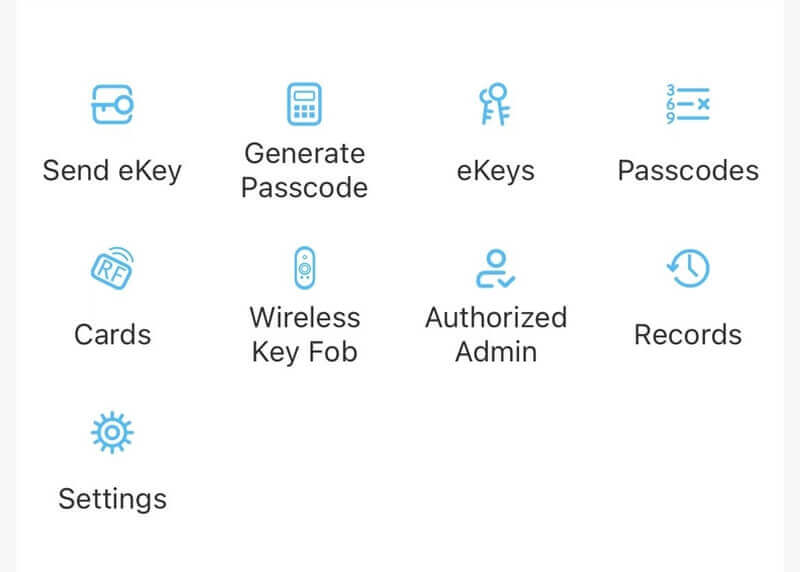
- RFIDカード(このタイプはインターネットに接続せずに使用できます)、
- パスワードの組み合わせ(永続的、期間限定、XNUMX回限り、空、ループ、カスタムなどのオプションで設定できる一連のパスワード)、
- Bluetoothキー(誰かがTTlockアプリをダウンロードした別のスマートフォンを使用して設定できます)、
- 指紋センサー(物理的な指紋リーダーがインストールされている場合にのみ使用可能)。
- ロックごとに一度に割り当てることができるRFIDカードは1つだけであることに注意してください。
- 複数のパスワードの組み合わせとBluetoothキーは、有効期限や有効期限が切れる前に許可されている使用回数の点で重複しない限り、同時に転送できます。
6. ドアのロックを解除します:これを行うと、アクセスを許可した人は誰でも、特定のキータイプ(Bluetooth、アプリ、RFIDカード、パスコードなど)を使用してドアを開けることができます。
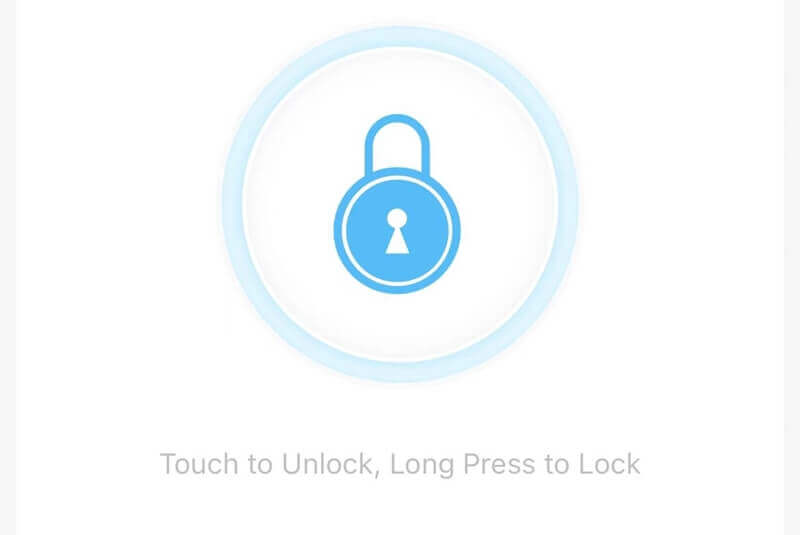
7. ロックとスタッフを管理します。 誰がどこにいつ行っているかを追跡したい場合は、TTlockアプリを介して任意の数のロックとスタッフを管理できます。 この機能を利用するには、[スタッフの管理]の下にユーザーを追加します
TTlockの使用方法の詳細については、次のビデオを確認してください。
TTlock操作動画
TTlock レジスタ
TT ロックのユーザーは、携帯電話とメールでアカウントを登録でき、世界 200 の国と地域に対応しています。 確認コードがユーザーの携帯電話または電子メールに送信され、確認後に登録が成功します。
TTlock アカウントを登録するには:
- セキュリティの質問の設定: 登録が成功すると、セキュリティの質問の設定ページに移動します。 ユーザーは、上記の質問に回答することで、新しいデバイスにログインするときに認証できます。
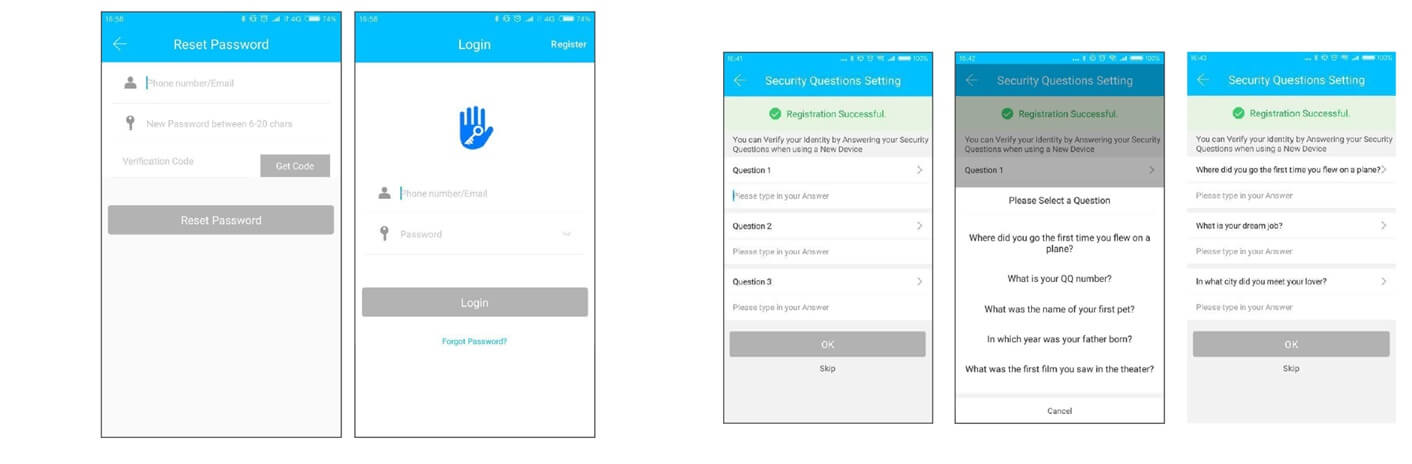
- ログイン認証:ログインページで携帯電話番号またはメールアカウントでログインします。 システムは携帯電話番号を自動的に認識し、国コードは入力しません。 パスワードを忘れた場合は、パスワードのページに移動してパスワードをリセットできます。 パスワードをリセットすると、携帯電話とメール アドレスから確認コードを受け取ることができます。
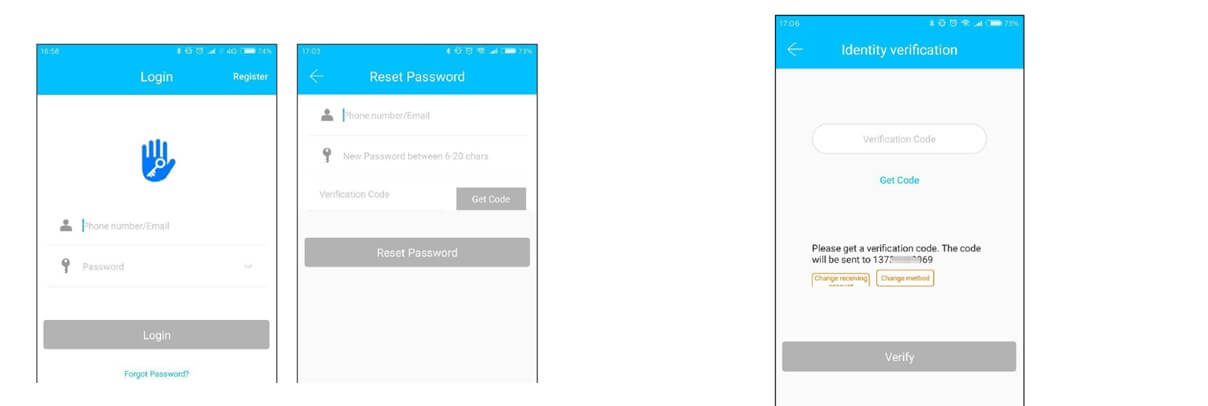
- 新しい携帯電話にログインするときに、アカウントを確認する必要があります。 引き継ぎ後、新しい携帯電話でログインできます。 すべてのデータは、新しい携帯電話で表示および使用できます。
- 検証モード: セキュリティ検証には XNUMX つの方法があります。 XNUMX つはアカウント番号から確認コードを取得する方法で、もう XNUMX つは質問に回答する方法です。 現在のアカウントが「質問に答える」検証に設定されている場合、新しいデバイスがログインしたときに「質問に答える」オプションが表示されます。

- ログイン成功: ロック アプリを初めて使用すると、アカウントにロックまたはキー データがない場合、ホームページにロックを追加するボタンが表示されます。 アカウントにロックまたはキーがある場合、ロック情報が表示されます。
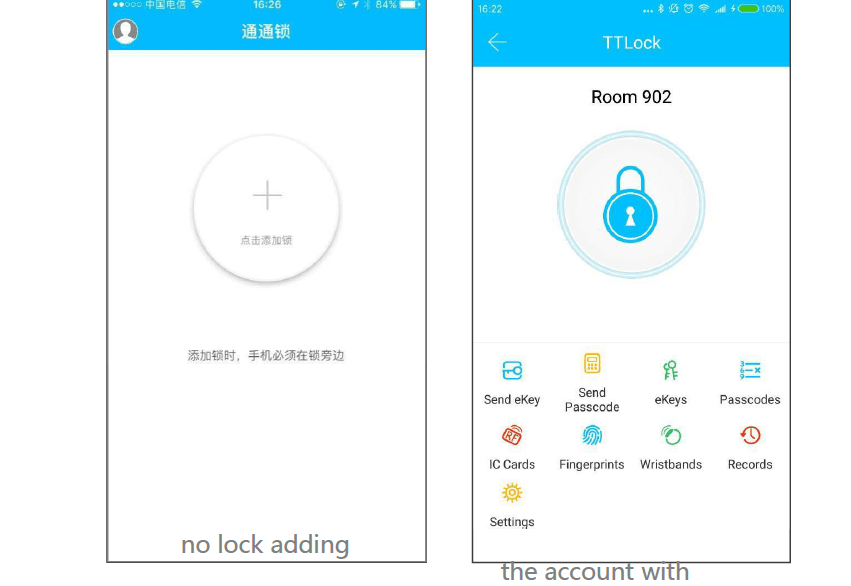
ユーザーを TTLock に追加するにはどうすればよいですか?
一度持っている TTlockスマートロックを設置しました このロックを TTlock アプリに追加すると、承認された管理者ユーザーをこの TTlock スマート ロックに追加できます。
TTlock にユーザーを追加するには:
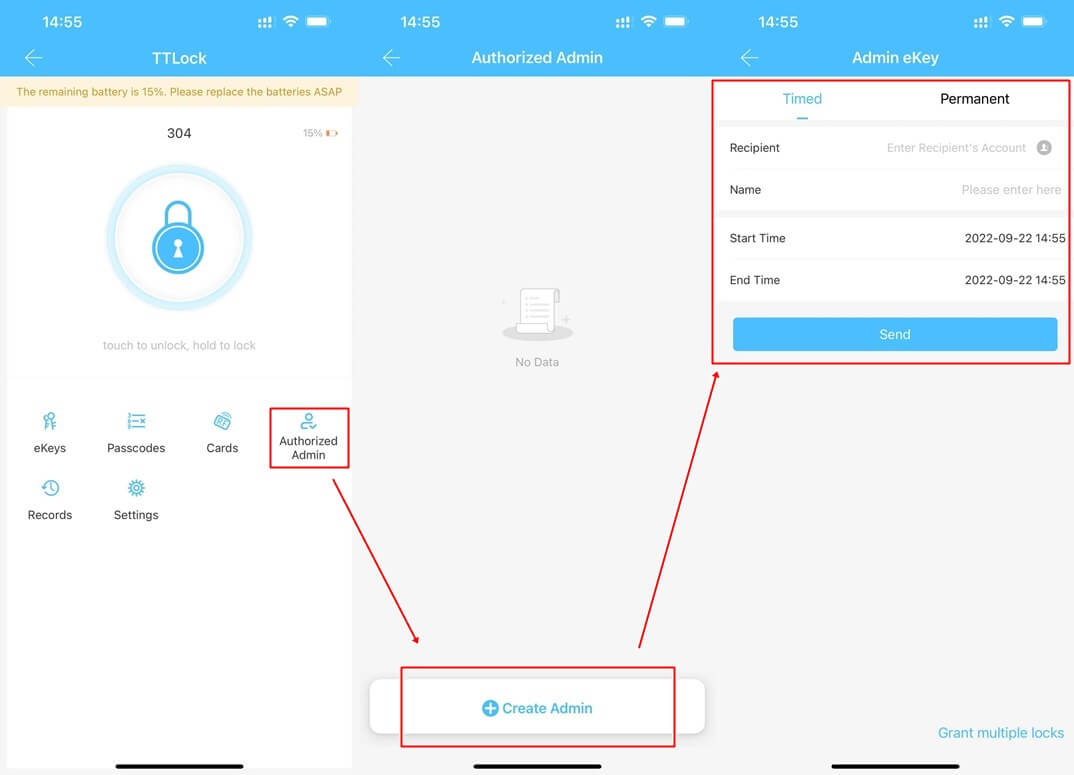
- TTlock アプリを開き、ユーザーを追加する TTlock スマート ロックを選択します。
- 「認可された管理者」をクリックして、管理者を作成します。 時限ユーザーまたは永久ユーザーの作成を選択できます。
- ユーザーの受信者と名前を入力します。 これで、TTlock へのユーザーの追加が完了しました。
TTlock のロックを解除するには?
Bluetooth を使用して TTlock のロックを解除できます。 RFIDキーカード、パスワード、指紋。
パスコードで TTlock をロック解除する方法は?
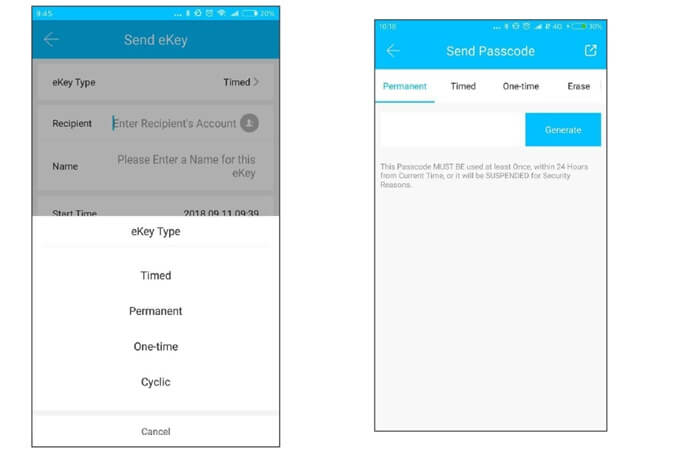
TTlock のパスワードは、永久、期限付き、ワンタイム、空、ループ、カスタム パスワードなどに分類されます。
- 永久パスコード: 永久パスコードは、生成後 24 時間以内に使用する必要があります。 そうしないと、自動的に期限切れになります。
- 期限付きパスコード: 期限付きパスコードは、少なくとも 24 時間、最長 XNUMX 年間有効期限が切れます。 有効期間が XNUMX 年以内であれば、時刻は時まで正確に表示されます。 有効期間が XNUMX 年を超える場合、精度は XNUMX か月です。 期限付きパスコードが有効な場合は、XNUMX 時間以内に使用する必要があります。 そうしないと、自動的に期限切れになります。 パスコードを入力後、ロックボタンまたは右隅の#を押してドアをロックしてください。
- ワンタイム パスコード: ワンタイム パスコードは 6 回だけ使用でき、XNUMX 時間使用できます。
- クリア コード: クリア コードは、ロックが設定したすべてのパスコードを削除します。パスコードは 24 時間使用できます。
- 循環パスコード: 循環パスワードは、日型、平日型、週末型など、指定された期間内で再利用できます。
- カスタム パスコード ユーザーは任意のパスコードと有効期間を設定できます。
TTlock アプリを使用して、これらのコードを Facebook メッセンジャー、SMS、電子メール、WhatsApp と共有できます。
パスコードで TTlock をロック解除するには: ロックのキーボードでパスコードを入力した後、ロック解除ボタンを押してロックを解除します。
キーカードでTTlockをロック解除する方法は?
最初にICカードを追加する必要があります。 プロセス全体は、ロック以外にアプリを介して行う必要があります。 IC カードの有効期間は、永久または期限付きのいずれかです。
IC カード管理モジュールは、すべての IC カードを照会および管理できます。 リモートカード発行機能は、ゲートウェイの場合に表示されます。 ゲートウェイがない場合、アイテムは非表示になります。
TTlock にキーカードを追加するにはどうすればよいですか?
- TTlock アプリを開き、キーカードを追加するロックを選択します
- カードを押して、「カードを追加」をクリックします。
- カード名を入力します。 時間を使ってカードをセットできます。
- TTlock でカードを XNUMX 回スワイプします。
- カードが正常に追加されると、ビープ音が XNUMX 回聞こえます。
カードキーで TTlock を解錠するには、TTlock にキーカードをかざすとドアが解錠されます。
IC カード管理モジュールは、すべての IC カードを照会および管理できます。 リモートカード発行機能は、ゲートウェイの場合に表示されます。 ゲートウェイがない場合、アイテムは非表示になります。
指紋で TTlock のロックを解除する方法は?
指紋管理はICカード管理に似ています。 指紋を追加したら、指紋を使用してドアのロックを解除できます。
Bluetooth で TTlock のロックを解除する方法は?

ユーザーは Bluetooth 経由でドアをロックし、Bluetooth ekey を誰にでも送信できます。 Bluetooth で TTlock をロック解除する XNUMX つの方法は、APP のロック解除ボタンを押し、ロック パネルに触れて点灯させることです。
- アプリを使用してロックを解除: ページ上部の丸いボタンをクリックして、ドアのロックを解除します。 Bluetooth 信号には特定のカバレッジがあるため、特定のエリア内でアプリを使用してください。
- タッチしてロックを解除: アプリを開いてキーボードをタッチすると、ドアのロックが解除されます。 ゲートウェイをインストールしたら、小さなボタンをクリックしてドアをリモートで開きます。
TTlock パスコードを変更するには?
TTlock からユーザー コーダーまたはパスコードを変更するには:
- 元のパスコードを入力してロックを解除し、
- 次に、「10 # 元のパスコード」を入力します
- # 新しいパスコード (4 桁から XNUMX 桁まで)
- # 新しいパスコードをもう一度入力 #".
ゲートウェイをTTlockアプリに追加するにはどうすればよいですか?
ゲートウェイはロックとインターネットの橋渡しをし、ロックをリモートで制御できるようにします。 鍵を忘れて玄関から締め出されてしまう心配もありません。
ユーザーは、ゲートウェイを介してロッククロックをリモートで表示および調整し、ロック解除レコードを読み取ることができます。 一方、パスワードをリモートで削除および変更できます。
Gatewayはアクセス管理にも役立ち、Airbnbのゲストや他の訪問者に一時的なアクセス権と許可を与えることができます。
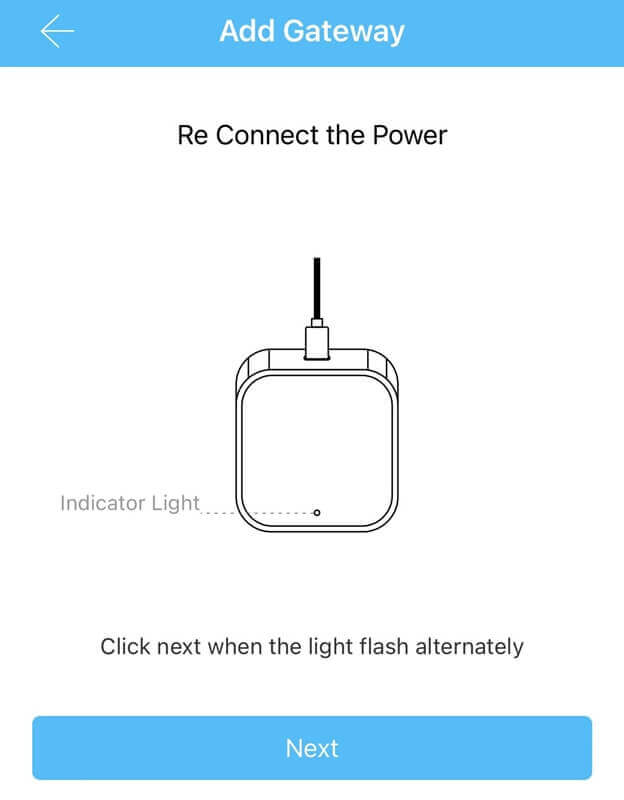
アプリの手順でゲートウェイを追加してください:
- ゲートウェイが接続されているWIFIネットワークに電話を接続します。
- 右上隅のプラスボタンをクリックして、WIFIパスコードとゲートウェイ名を入力します。 [OK]をクリックして、認証用のパスコードを入力します。
- ゲートウェイの設定ボタンを5秒間押し続けます。 緑色のライトは、ゲートウェイがアドオンモードに入ったことを示します。
TTLockをWIFIに接続するにはどうすればよいですか?
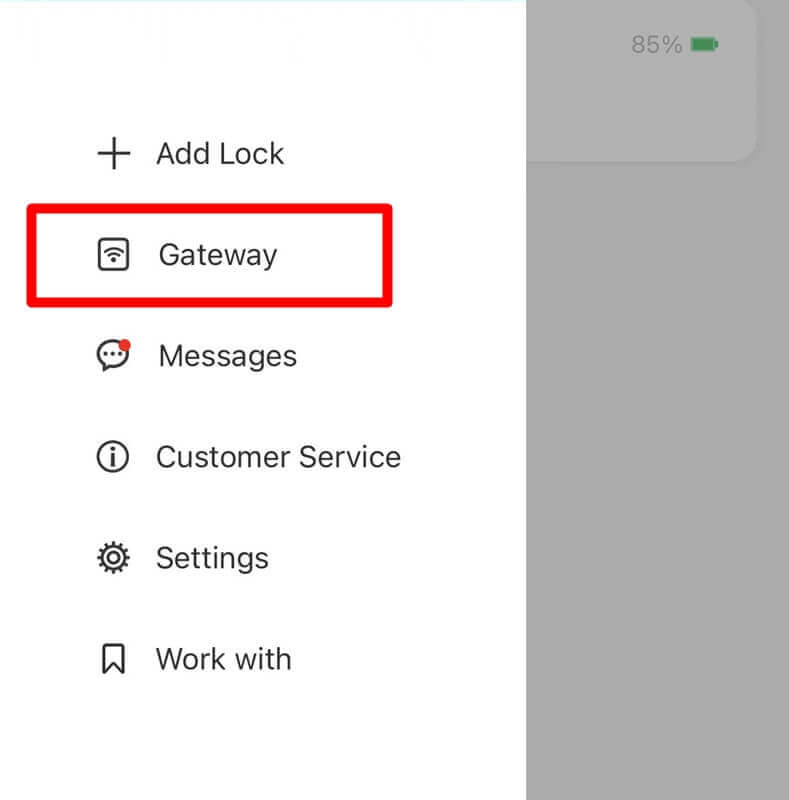
TTLockをWIFIネットワークに接続するには、以下の手順に従います。
- ゲートウェイをルーターに接続します。 信号が強くなるように、それらが互いに近くにあることを確認してください。
- ルーターのWIFIネットワークへのゲートウェイを構成します。 この情報は通常、ルーターのステッカーに記載されています。
- TTLockのアプリを開き、ゲートウェイを追加します。 ここで間違いをしたくないので、XNUMX回確認してください。
- ロックを追加する方法に関するこの記事で見つけることができる別のキープレス シーケンスを使用して、ゲートウェイにロックを追加します (タイミングが正確でなければならないことを忘れないでください)。 うまくいかない場合は、上記の手順 1 からやり直してください。
- 「SmartLock」>「AddLock」で、新しく接続したロックをアプリに追加します。
TTLock を Alexa に追加するにはどうすればよいですか?
TTlock スマートロックを Alexa に追加して音声で制御したい場合は、最初にリモートロック解除を有効にしてください。
対応国:アメリカ、オーストラリア、カナダ、インド、イギリス、フランス、イタリア、ブラジル
TTlock を Alexa に追加するには:
- TTlock アプリでロックとゲートウェイを追加
- ロックの設定メニューで「リモートロック解除」を有効にします(デフォルトでは無効になっています)。 そのようなオプションがない場合、ロックは Alexa では機能しません。
- Alexa APP でスキルを有効にします。そして、ユーザー名とパスワードを認証します。 スマートロック アプリ。 (+1324567543 のように、電話番号の前に国コードを入力してください)。次にロックを発見します
- Alexa でロックを見つけ、「音声によるロック解除」を有効にして、音声コードを設定します。
- 楽しんでください。
また、次のビデオを確認することもできます。
TTLock を Alexa に追加して音声でコントロールする方法は?
Google HomeでTTlockを追加するにはどうすればよいですか?
TTLock スマートロックは、Google Home と Amazon Alexa でロックを解除できます。 TTLock に接続されたスマート ロックと、Google Home Mini などの互換性のあるデバイスを使用して、音声コマンドを使用してドアを開けることができます。
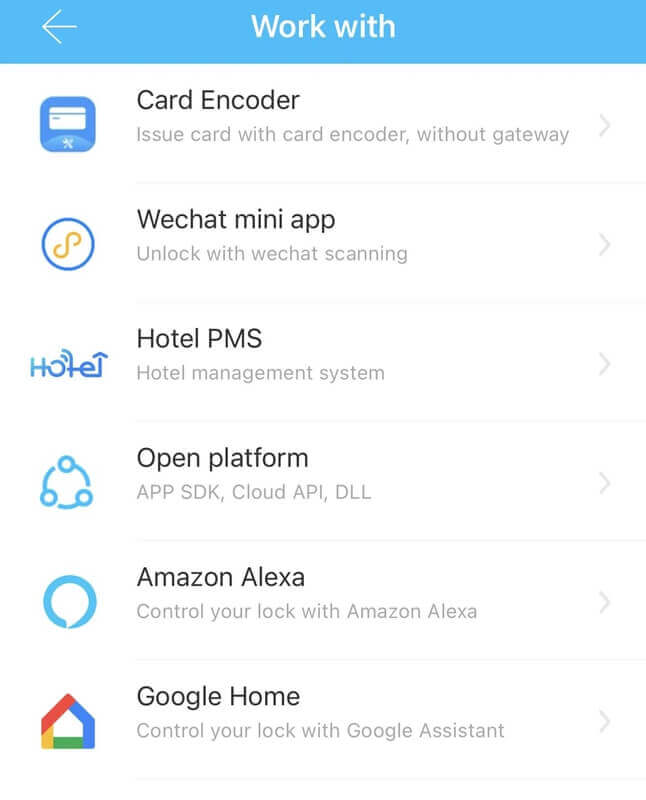
Google Home で TTlock を追加するには:
- Google Home アプリとハブがインストールされていることを確認してください
- アプリの左上にある「+」追加ボタンをクリックして、デバイスをセットアップします。
- デバイスのセットアップ ページで、[アカウントの管理] ページで [Google と連携] を選択します。
- 「ScienerSmart」を検索し、認証ページで TTLock アカウントを入力します。
- TTLock アプリで Google Home セキュリティ コードを設定します。 Google Home でロックを解除するときにこのコードの入力を求められます。
TTlock のバッテリーを交換するにはどうすればよいですか?
ほとんどすべての TTlock は 4 つの AA 電池を使用します。 一部の指紋 TTlock では、単 8 電池 XNUMX 本が必要です。
TTlock のバッテリーを交換するには:
- 裏蓋をマイナスドライバーで外す
- XNUMX つの古い単 XNUMX 電池をすべて引き出します。
- XNUMX つの新しい AA 電池を再挿入します。
- 裏表紙を取り戻す
TTlockのインストール
TTlock のインストールは、いくつかの簡単なツールを使用して数分で完了できます。 TTlock のインストール方法については、次のビデオをご覧ください。
ShineACS Lock TTlocks インストール ビデオ
TTlockマニュアル
TTLockの公式取扱説明書はこちらで読むことができます:
このマニュアルは、新しいデバイスの使用方法を学ぶのに最適な方法です。 製品の多くの機能の使用方法を学ぶことができ、購入に含まれていることを知らなかったかもしれないいくつかのことについてさえ学ぶことができます。
これは、TTLockデバイスを最大限に活用するのに役立つため重要です。